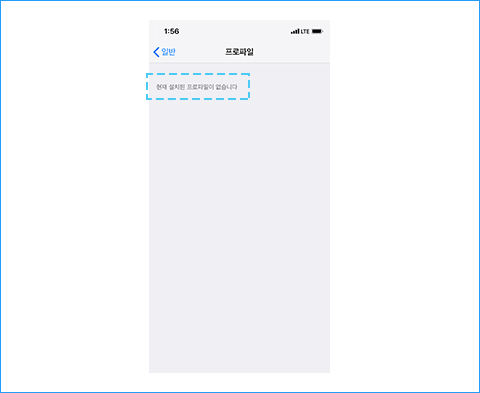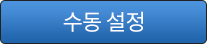논스톱사설망 VPN 서비스 - NSVPN
상단
통합검색
- 접속 IP
- 3.145.60.193
본문내용
서브 컨텐츠
NSVPN 접속방법
모바일(iOS)에서의 NSVPN 접속방법을 안내해 드립니다.
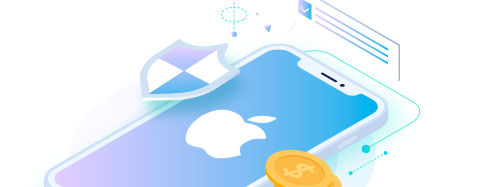
- Step.01 접속서버 IP확인하기
- Step.02 접속설정하기
-
Step.01프로파일다운로드
-
Step
01
- 1
- NSVPN 홈페이지에 접속하여 로그인 후, 상단에 마이페이지를 터치합니다.
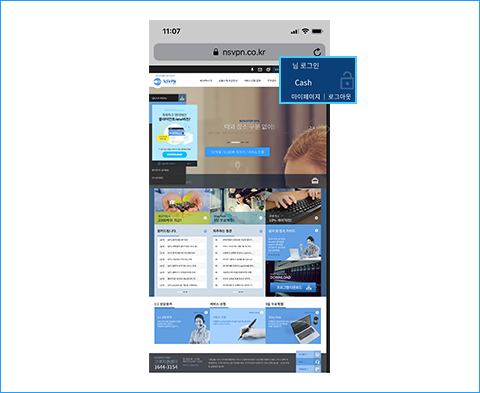
-
Step
01
- 2
- 접속하실 계정의 설정을 터치합니다.
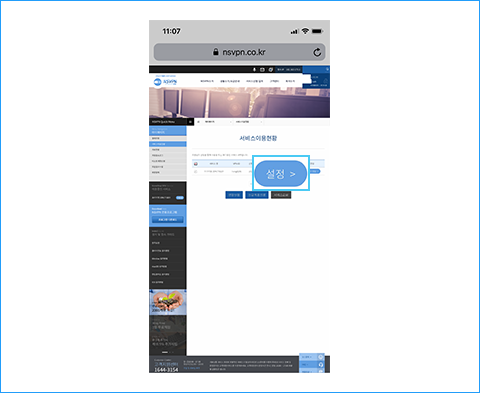
-
Step
01
- 3
- iOS 설정 항목의 다운로드를 터치합니다.
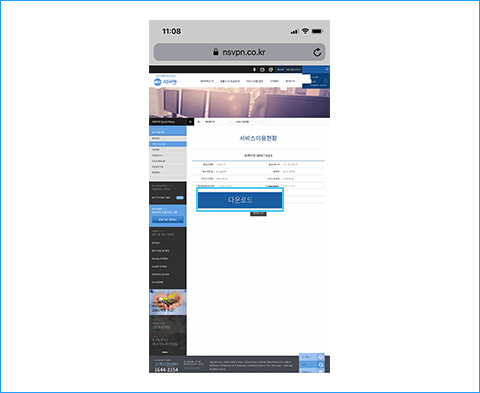
-
Step
01
- 4
- 허용을 터치합니다.
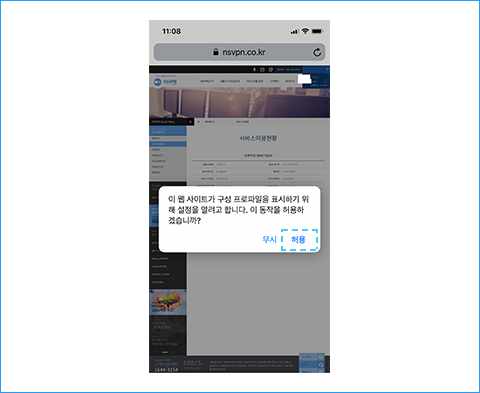
-
Step
01
- 5
- 설치를 터치합니다.
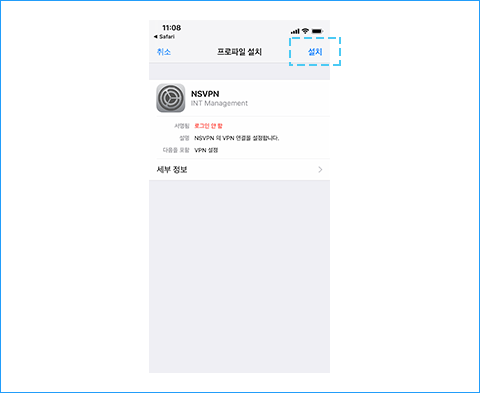
-
Step
01
- 6
- 핸드폰의 암호를 입력합니다.
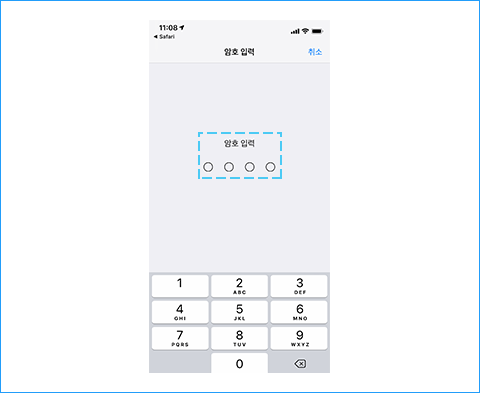
-
Step
01
- 7
- 다음을 터치합니다.
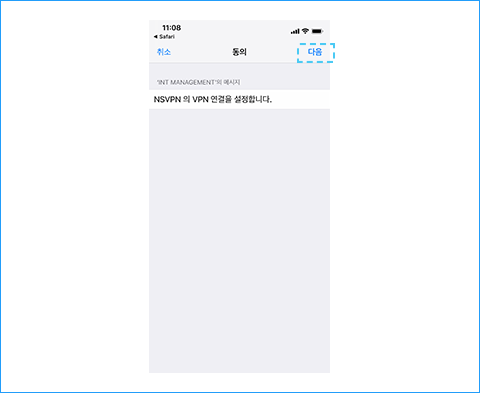
-
Step
01
- 8
- 설치를 터치합니다.
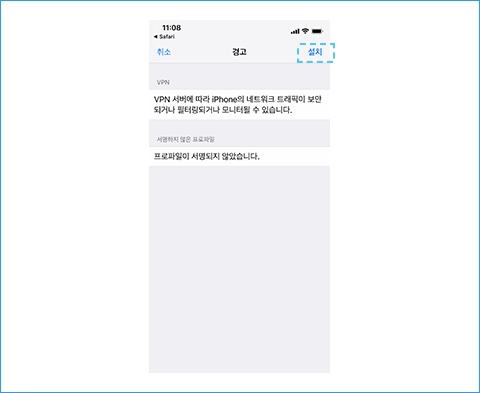
-
Step
01
- 9
- 설치를 터치합니다.
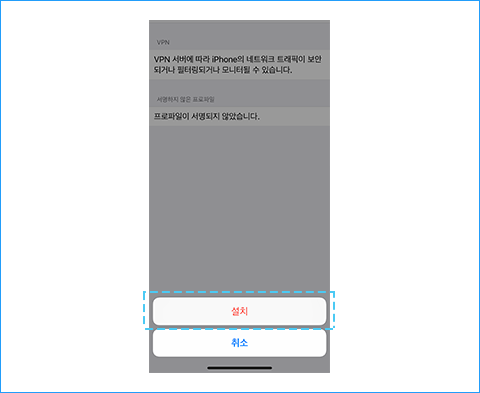
-
Step
01
- 10
- 설정에서 VPN항목을 터치합니다.
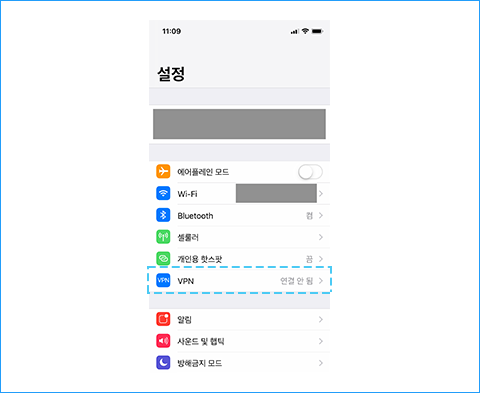
-
Step
01
- 11
- NSVPN Connection이 선택된 상태에서 스위치를 터치하여 연결합니다.
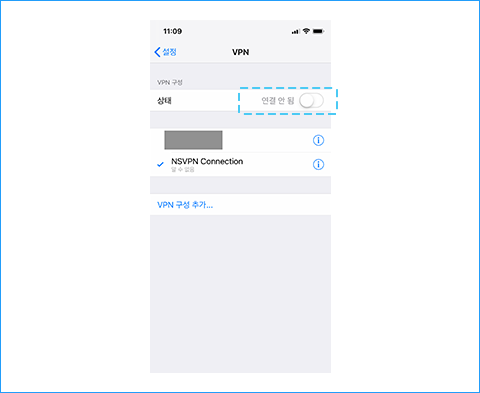
-
Step
01
- 12
- 스위치 옆에서 연결됨문구를 통하여 연결상태를 확인하실 수 있습니다.
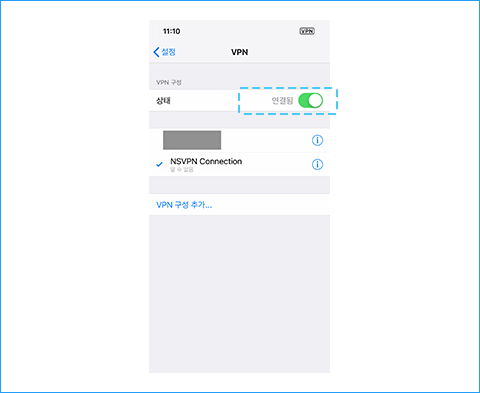
-
Step
01
- 13
- 또는 제어센터를 펼쳐 VPN이라는 아이콘을 통하여 연결상태를 확인하실 수 있습니다.

-
Step.02프로파일제거
-
Step
02
- 1
- 설정앱의 일반을 터치합니다.
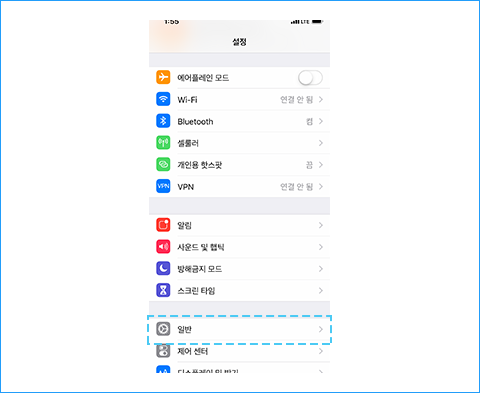
-
Step
02
- 2
- 프로파일을 터치합니다.
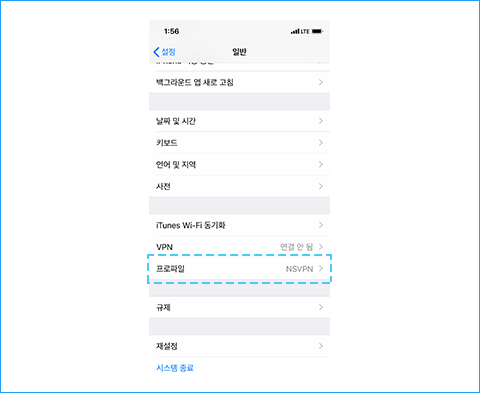
-
Step
02
- 3
- NSVPN을 터치합니다.
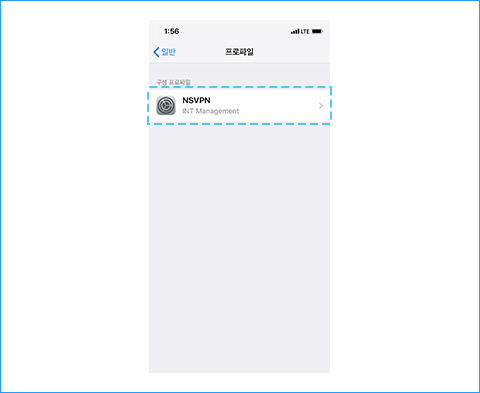
-
Step
02
- 4
- 프로파일 제거를 터치합니다.
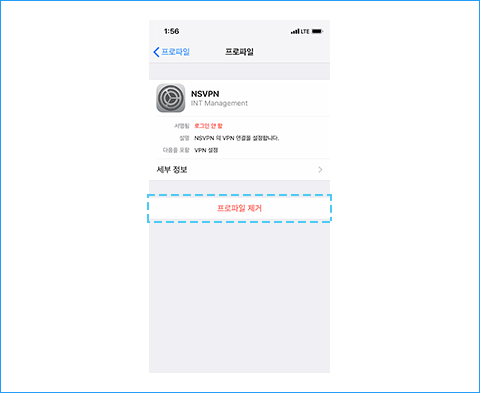
-
Step
02
- 5
- 핸드폰의 암호를 입력합니다.
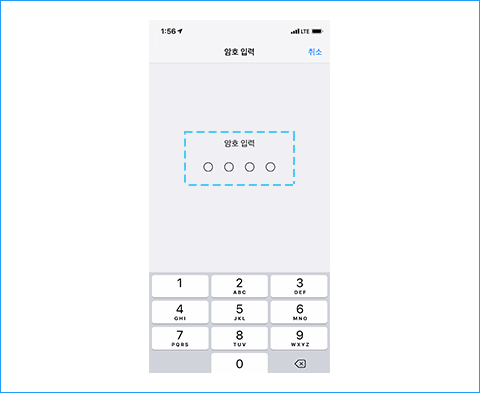
-
Step
02
- 6
- 제거를 터치합니다.
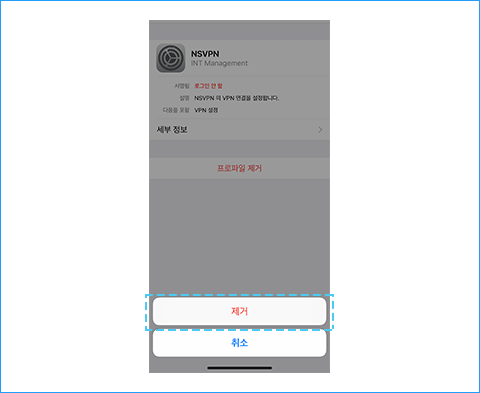
-
Step
02
- 7
- 프로파일 화면을 통하여 해당 프로파일이 제거된 것을 확인하실 수 있습니다.